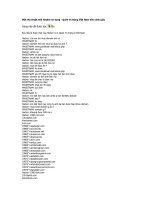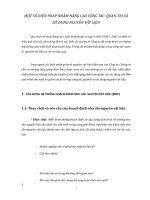Quản trị mạng sử dụng Microsoft Window
Bạn đang xem bản rút gọn của tài liệu. Xem và tải ngay bản đầy đủ của tài liệu tại đây (397 KB, 11 trang )
Tài liệu hướng dẫn giảng dạy
Học phần 3 - Quản trị mạng Microsoft Windows Trang 311/555
I. CÀI ĐẶT MÁY IN.
Trước khi bạn có thể truy xuất vào thiết bị máy in vật lý thông qua hệ điều hành Windows Server 2003
thì bạn phải tạo ra một máy in logic. Nếu máy in của bạn có tính năng Plug and Play thì máy in đó sẽ
được nhận diện ra ngay khi nó được gắn vào máy tính dùng hệ điều hành Windows Server 2003.
Tiện ích Found New Hardware Wizard sẽ tự động bật lên. Tiện ích này sẽ hướng dẫn cho bạn từng
bước để cài đặt máy in. Nếu hệ
điều hành nhận diện không chính xác thì bạn dùng đĩa CD được hãng
sản xuất cung cấp kèm theo máy để cài đặt.
Ngoài ra, bạn cũng có thể tự mình thực hiện tạo ra một máy in logic bằng cách sử dụng tiện ích Add
Printer Wizard. Để có thể tạo ra một máy in logic trong Windows Server 2003 thì trước hết bạn phải
đăng nhập vào hệ thống với vai trò là một thành viên của nhóm Administrators hay nhóm Power
Users (trong trường hợp
đây là một Server thành viên) hay nhóm Server Operators (trong trường
hợp đây là một domain controller).
Bạn có thể tạo ra một máy in logic cục bộ tương ứng với một máy in vật lý được gắn trực tiếp vào máy
tính cục bộ của mình hoặc tương ứng với một máy in mạng (máy in mạng được gắn vào một máy tính
khác trong mạng hay một thiết bị Print Server). Muốn thao tác bằng tay để tạo ra một máy in cục bộ
hay một máy in mạng, chúng ta lần lượt thực hiện các thao tác sau đây:
Nhấp chuột chọn Start, rồi chọn Printers And Faxes.
Nhấp chuột vào biểu tượng Add Printer, tiện ích Add Printer Wizard sẽ được khởi động. Nhấp chuột
vào nút Next để tiếp tục.
Hộp thoại Local Or Network Printer xuất hiện. Bạn nhấp vào tùy chọn Local Printer Attached To
This Computer trong trường hợp bạn có một máy in vật lý gắn tr
ực tiếp vào máy tính của mình. Nếu
trường hợp ta đang tạo ra một máy in logic ứng với một máy in mạng thì ta nhấp vào tùy chọn A
Printer Attached To Another Computer. Nếu máy in được gắn trực tiếp vào máy tính, bạn có thể
chọn thêm tính năng Automatically Detect And Install My Plug And Play Printer. Tùy chọn này cho
phép hệ thống tự động quét máy tính của bạn để phát hiện ra các máy in Plug and Play, và tự động
cài đặt các máy in đó cho bạn. Khi đã hoàn tất việc chọn l
ựa, nhấp chuột vào nút Next để sang bước
kế tiếp.
Nếu máy in vật lý đã được tự động nhận diện bằng tiện ích Found New Hardware Wizard. Tiện ích
này sẽ hướng dẫn bạn tiếp tục cài đặt driver máy in qua từng bước.
Hộp thoại Print Test Page xuất hiện. Nếu thiết bị máy in được gắn trực tiếp vào máy tính của bạn, bạn
nên in thử một trang kiểm tra
để xác nhận rằng mọi thứ đều được cấu hình chính xác. Ngược lại, nếu
máy in là máy in mạng thì bạn nên bỏ qua bước này. Nhấp chuột vào nút Next để sang bước kế tiếp.
Hộp thoại Completing The Add Printer Wizard hiện ra. Hộp thoại này đem đến cho chúng ta một cơ
hội để xác nhận rằng tất cả các thuộc tính máy in đã được xác lập chính xác. Nếu bạn phát hiện có
thông tin nào không chính xác, hãy nhấp chuột vào nút Back để quay l
ại sửa chữa thông tin cho đúng.
Còn nếu nhận thấy mọi thứ đều ổn cả thì bạn nhấp chuột vào nút Finish.
Một biểu tượng máy in mới sẽ hiện ra trong cửa sổ Printer And Faxes. Theo mặc định, máy in sẽ
được chia sẻ.
Tài liệu hướng dẫn giảng dạy
Học phần 3 - Quản trị mạng Microsoft Windows Trang 312/555
II. QUẢN LÝ THUỘC TÍNH MÁY IN.
II.1. Cấu hình Layout.
Trong hộp thoại Printing Preferences, chọn Tab Layout. Sau đó trong mục Orientation, bạn chọn
cách thức in trang theo chiều ngang hay chiều dọc. Trong mục Page Order, bạn chọn in từ trang đầu
đến trang cuối của tài liệu hoặc in theo thứ tự ngược lại. Trong mục Pages Per Sheet, bạn chọn số
trang tài liệu sẽ được in trên một trang giấy.
II.2. Giấy và chất lượng in.
Cũng trong hộp thoại Printing Preferences, để qui định giấy và chất lượng in, chúng ta chọn Tab
Paper/Quality. Các tùy chọn trong Tab Paper/Quality phụ thuộc vào đặc tính của máy in. Ví dụ, máy
in chỉ có thể cung cấp một tùy chọn là Paper Source. Còn đối với máy in HP OfficeJet Pro Cxi, chúng
ta có các tùy chọn là: Paper Source, Media, Quality Settings và Color.
Tài liệu hướng dẫn giảng dạy
Học phần 3 - Quản trị mạng Microsoft Windows Trang 313/555
II.3. Các thông số mở rộng.
Nhấp chuột vào nút Advanced ở góc dưới bên phải của hộp thoại Printing Preferences. Hộp thoại
Advanced Options xuất hiện cho phép bạn điều chỉnh các thông số mở rộng. Chúng ta có thể có các
tùy chọn của máy in như: Paper/Output, Graphic, Document Options, và Printer Features. Các
thông số mở rộng có trong hộp thoại Advanced Options phụ thuộc vào driver máy in mà bạn đang sử
dụng.
III. CẤU HÌNH CHIA SẺ MÁY IN.
Nhấp phải chuột lên máy in, chọn Properties. Hộp thoại Properties xuất hiện, bạn chọn Tab Sharing.
Để chia sẻ máy in này cho nhiều người dùng, bạn nhấp chuột chọn Share this printer. Trong mục
Share name, bạn nhập vào tên chia sẻ của máy in, tên này sẽ được nhìn thấy trên mạng. Bạn cũng có
thể nhấp chọn mục List In The Directory để cho phép người dùng có thể tìm kiếm máy in thông qua
Active Directory theo một vài thuộc tính đặc trưng nào đ
ó.
Tài liệu hướng dẫn giảng dạy
Học phần 3 - Quản trị mạng Microsoft Windows Trang 314/555
Ngoài ra, trong Tab Sharing, ta có thể cấu hình driver hỗ trợ cho các máy trạm sử dụng máy in trong
trường hợp máy trạm không phải là Windows Server 2003. Đây là một tính năng cần thiết vì nó cho
phép chỉ định các driver hỗ trợ in để các máy trạm có thể tải về một cách tự động. Mặc định, driver
duy nhất được nạp vào là driver của hãng Intel cho các máy trạm là Windows 2000, Windows
Server 2003, và Windows XP. Để cung cấp thêm các driver
cho máy trạm khác, bạn nhấp chuột vào
nút Additional Drivers nằm phía dưới Tab Sharing. Hộp thoại Additional Drivers xuất hiện.
Windows Server 2003 hỗ trợ các driver thêm vào cho các Client là một trong những hệ điều hành
sau:
- Itanium Windows XP hay Windows Server 2003.
- x86 Windows 2000, Windows XP, hay Windows Server 2003 (mặc định).
- x86 Windows 95, Windows 98, hay Windows Millennium Edition.
- x86 Windows NT 4.
Tài liệu hướng dẫn giảng dạy
Học phần 3 - Quản trị mạng Microsoft Windows Trang 315/555
IV. CẤU HÌNH THÔNG SỐ PORT.
IV.1. Cấu hình các thông số trong Tab Port.
Trong hộp thoại Properties, bạn chọn Tab Port để cấu hình tất cả các port đã được định nghĩa cho
máy in sử dụng. Một port được định nghĩa như một interface sẽ cho phép máy tính giao tiếp với thiết
bị máy in. Windows Server 2003 hỗ trợ các port vật lý (local port) và các port TCP/IP chuẩn (port
logic).
Port vật lý chỉ được sử dụng khi ta gắn trực tiếp máy in vào máy tính. Trong trườ
ng hợp Windows
Server 2003 đang được triển khai trong một nhóm làm việc nhỏ, hầu như bạn phải gắn máy in vào
port LPT1.
Port TCP/IP chuẩn được sử dụng khi máy in có thể kết nối trực tiếp vào mạng (trên máy in có hỗ trợ
port RJ45) và máy in này có một địa chỉ IP để nhận dạng. Ưu điểm của máy in mạng là tốc độ in
nhanh hơn máy in cục bộ và máy in có thể đặt bấ
t kì nơi nào trong hệ thống mạng. Khi đó bạn cần chỉ
định một port TCP/IP và khai báo địa chỉ IP của máy in mạng. Cùng với việc xoá và cấu hình lại một
port đã tồn tại, bạn cũng có thể thiết lập printer pooling và điều hướng các công việc in ấn đến một
máy in khác.